Как напечатать букву с ударением
Как правильно: «ку́хонный» или «кухо́нный», «обле́гчить» или «облегчи́ть»? Ударение важно при произношении, но не всегда при написании. Эта статья будет о технической стороне этого вопроса
Вы узнаете, как напечатать символы в разных языках с ударением.
Как вставить знак ударения на клавиатуре

На компьютерной клавиатуре, к сожалению, нет выделенной клавиши, которая бы отвечала за ударение. И ставила бы этот знак над буквой в слове там, где это нужно. Иногда в интернете на сайтах или в текстовом редакторе необходимо указать этот символ. Например, чтобы подчеркнуть правильность интонации и даже смысла.
Символ ударения называется «акут». Но это слово не используется в русском языке. Есть самый простой способ поставить видимое ударение. Если вы используете ПК с Windows:
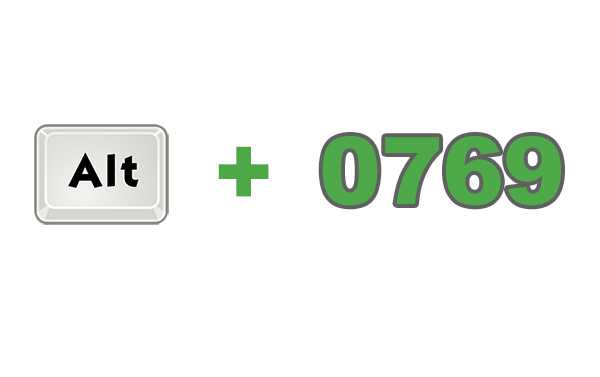
- Начните печатать слово и остановитесь на гласной, где нужно ударение.
- Нажмите слева клавишу Alt и удерживайте.
- Цифровая клавиатура справа на клавиатуре должна работать.
- Если при нажатии клавиши не печатают, нажмите на кнопку Num Lock — она должна включить печать цифр.
- Продолжая держать Alt, наберите комбинацию: 0769.
Знак ( ́ ) появится над буквой, после этого можно закончить слово. Есть еще знак, который выглядит, как символ ударения, только в другую сторону — ( ̀ ). Он использовался в старом русском языке и обозначал безударные гласные в слове. Его еще называют «побочное ударение».
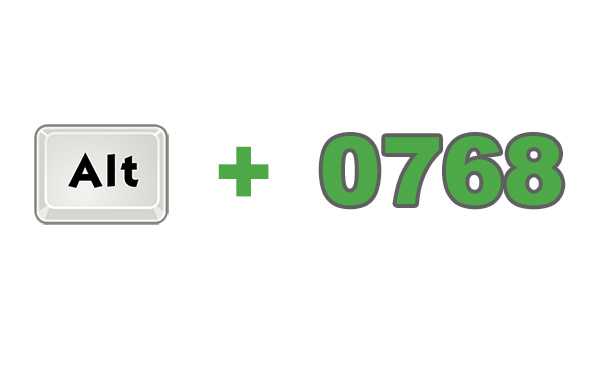
Чтобы напечатать такой знак, нужно сделать почти тоже самое: зажать Alt и напечатать на цифровой клавиатуре 0768. Чтобы напечатать ударение на клавиатуре Mac OS, нужно на английской (расширенной) раскладке нажать вместе Alt + Shift + E перед гласной.
Написать знак ударения в Word
Чаще всего на компьютере приходится печатать в текстовом редакторе Ворд. Предыдущий способ создания гласной буквы с ударением тоже работает в этой программе. Но есть еще один способ:
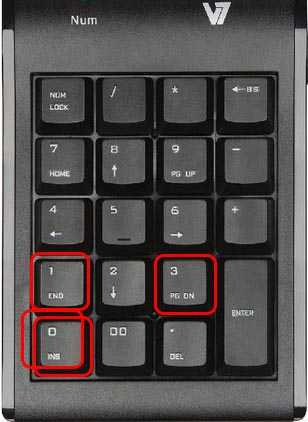
- Печатайте слово с гласной, в которой нужно вставить символ ударения и на ней остановитесь (например, ослепи тельно ).
- Теперь без каких-либо нажатий клавиш печатайте цифры 0301 (не обязательно на цифровой клавиатуре).
-
Нажмите вместе клавиши Alt + X.
Напечатанные цифры исчезнут, а вместо них появится нужный знак вверху гласной буквы. Чтобы сделать знак с хвостиком, повернутым в другую сторону, напечатайте цифры 0300 и добавьте Alt + X. И на экране будет создана буква с «неправильным» ударением, небольшой засечкой вверху.
Список гласных с готовым ударением
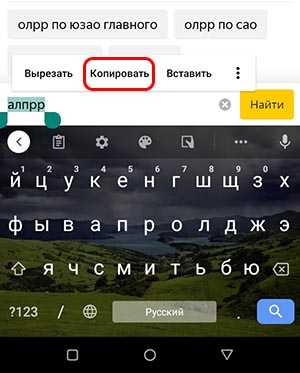
В некоторых случаях требуется скопировать знак ударения без буквы. Вы можете сделать это прямо сейчас. Вот он — ́ . Выделите знак курсором мыши и нажмите клавиши Ctrl + C. На телефонной клавиатуре задержите на гласной букве палец и выделите. Выше будет кнопка Копировать. Откройте приложение, куда нужно вставить символ. Прикасаемся к строке для ввода, держим до появления кнопки Вставить.
Таким же образом можно скопировать и вставить печатные буквы с ударением. Вот их список:
- а́, А́
- о́, О́
- у́, У́
- и́, И́
- е́, Е́
- э́, Э́
- ы́, Ы́
- ё́, Ё́
- ю́, Ю́
- я́, Я́
Принцип тот-же: необходимо выделить нужную букву, нажать в контекстном меню пункт Копировать.
Где найти букву с ударением на телефоне Андроид и IOS
На мобильных устройствах знак ударения ставится еще проще, чем на компьютере. Этот способ применяем одинаково на Айфонах и Андроиде.
- На клавиатуре во время печати нажмите на букву, в которой должен отображаться знак.
- Удерживайте её до тех пор, пока не появится контекстное меню с предлагаемым результатом.
- Выберите букву с символом ударения.
Такой метод будет работать в любых мессенджерах и приложениях через виртуальную клавиатуру. Работает в большинстве приложений с возможностью печати.
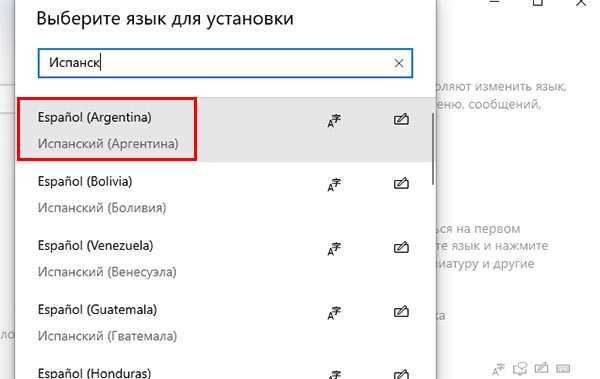
Подобным образом можно добавлять буквы с ударением в других языках. Если вы изучаете, к примеру, испанский язык, то необходимые символы можно печатать, выбрав другую раскладку. В Windows это делается через иконку с языком в нижней части экрана слева.
На телефоне, возможно, придется добавить язык или выбрать из списка. В Play Market есть все нужные клавиатуры с разными языками.
Поставить ударение над буквой с помощью выделения
Выделяем нужную нам букву. Удерживая кнопку Alt на клавиатуре набираем одно из значений на дополнительной цифровой клавиатуре: — для левого наклона ударения, — для правого наклона ударения, — для ударения без наклона.
Ударение появится над выделенной нами буквой.
Если вам приходится часто использовать ударение над буквой в Word, то можно для этого настроить макрос. Как создать макрос, можно узнать скачав обучающую презентацию — Презентация Макросы в Word.
Теперь вы легко сможете поставить ударение в слове, в редакторе Word, любым из удобных для вас способов.
#КАК? Убрать, ошибка 1406 при установке Microsoft Office (2000, xp, 2007, 2010, 2013)PoisonCorpse
Vuosi sitten
КАК? Убрать, ошибка 1406 при установке Microsoft Office (2000, xp, 2007, 2010, 2013) все возможные варианты после которых у вас…
Как поставить апострофLife in Lviv
3 vuotta sitten
простой и легкий способ, ставим апостроф а не скобки) рад помочь JOIN VSP GROUP PARTNER PROGRAM: youpartnerwsp.com/ru/join?78869.
Word Art для начинающихШкола Успеха
3 vuotta sitten
Большинство пользователей с необходимостью поставить знак ударения в Word сталкиваются крайне редко, а то и вовсе никогда. В большинстве случаев этот момент упускается, а соответствующие требования к написанию текста практически никто и никогда не выдвигает, ведь все и так хорошо знают о том, как читается то или иное слово, не говоря уже о его значение.
Иногда, когда ударение над буквой все же требуется поставить, многие просто выделяют эту букву, а затем делают ее жирной или заглавной, чтобы акцентировать на ней внимание. Говоря более простым языком, не зная всех тонкостей и возможностей Ворд, выход из данной ситуации, пусть и не самый верный, всегда можно найти
Тем не менее, в некоторых случаях нужно действовать в строгом соответствие с правилами, именно поэтому в данной статье речь пойдет о том, как в Word поставить ударение.
Существует всего два способа поставить знак ударения в слове, используя при этом стандартные возможности текстового редактора от Microsoft. О каждом из них по порядку.
1. Установите указатель курсора после той буквы в слове, на которую должно падать ударение. (например, в слове “ударение” курсор нужно установить после первой буквы “е”).
2. Введите сразу за этой буквой цифры “0301” без кавычек.
3. Нажмите комбинацию клавиш “Alt+X”.
4. Над первой буквой “е” в слове “ударение” появится знак ударения, простите за тавтологию.
Второй способ практически такой же простой, с разницей лишь в том, что вам придется сделать несколько дополнительных кликов мышкой в первый раз, в последующие разы это будет происходить быстрее.
1. Установите курсор сразу после буквы в слове, на которую требуется поставить ударение. (в слове “буквой”, указанном в нашем примере, курсор установлен после буквы “у”).
2. Перейдите во вкладку “Вставка” и нажмите кнопку “Символы”.
3. Нажмите на “Символ” и в появившемся меню выберите пункт “Другие символы”.
4. Разверните меню пункта “Набор” и выберите там “объединенные диакр. знаки”.
5. Выберите символ ударения и нажмите “Вставить”, а затем нажмите “Закрыть”.
6. Над буквой “у” в слове “буквой” появится ударение.
На этом все, теперь вы знаете, как поставить ударение в Ворде над буквой, а значит, сможете написать любой текст в соответствие с выдвигаемыми требованиями.
Мы рады, что смогли помочь Вам в решении проблемы.
Помогла ли вам эта статья?
Да Нет
Способы поставить в ворде ударение над буквой
Продолжая тему изучения текстового процессора Microsoft Word, в данной статье вы узнаете как в ворде любой версии ставится символ ударения над буквой. Ведь иногда от ударения в слове зависит его значение, и чтобы исключить его неправильный контекст требуется установка символа ударения.
Ударение в слове в MS Word
Как поставить ударение в других программах
Для вставки ударения в другие программы можно использовать стандартную программу «Таблица символов», которая доступна в любой версии Windows. Чтобы воспользоваться этим способом откройте меню «Пуск», введите в поиск фразу «Таблица символов» и запустите найденную программу.
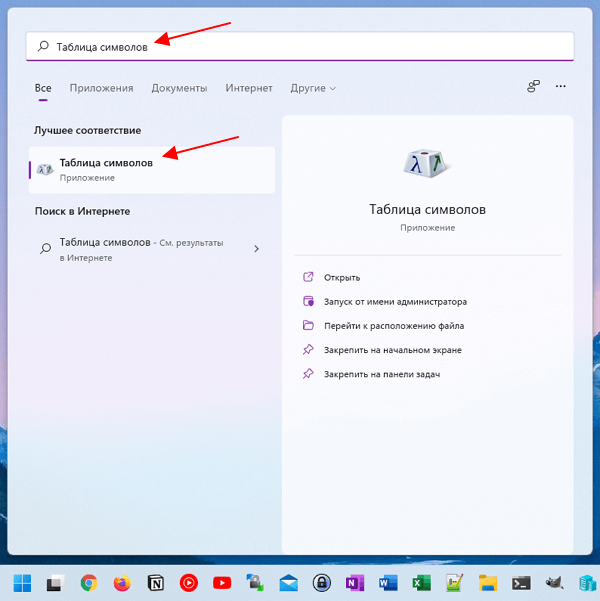
Также вы можете запустить «Таблицу символов» с помощью команды «charmap.exe». Для этого нажмите комбинацию клавиш Win-R, введите команду «charmap.exe» и нажмите на клавишу ввода.
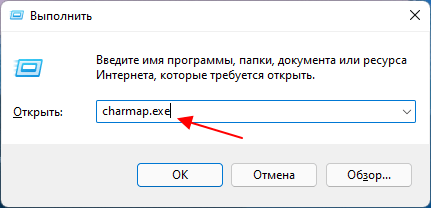
В результате перед вами появится окно «Таблица символов». Здесь нужно пролистать список символов и найти в нем ударение.
Для поиска нужного символа лучше всего ориентироваться на названия, которые появляются при наведении курсора мышки. Символ ударения в этой таблице называется «U+0301: Combining Acute Accent»
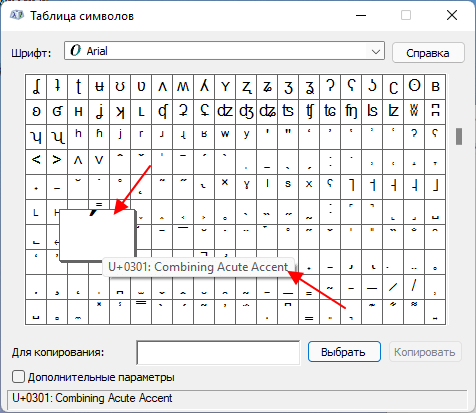
После нахождения символа ударения выделите его мышкой и нажмите на кнопки «Выбрать» и «Копировать».
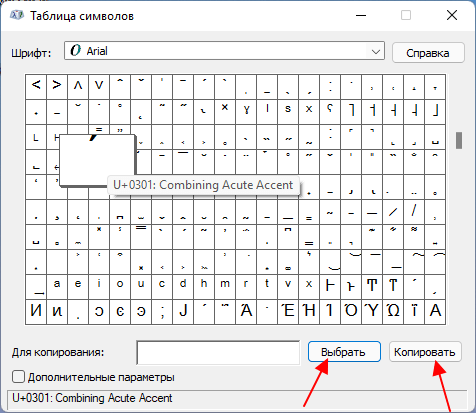
Таким образом вы скопируете этот символ в буфер обмена. Теперь его нужно вставить после буквы, у которой должно быть ударение. Для этого установите курсор после нужно буквы и нажмите комбинацию CTRL-V или используйте меню «Вставить»
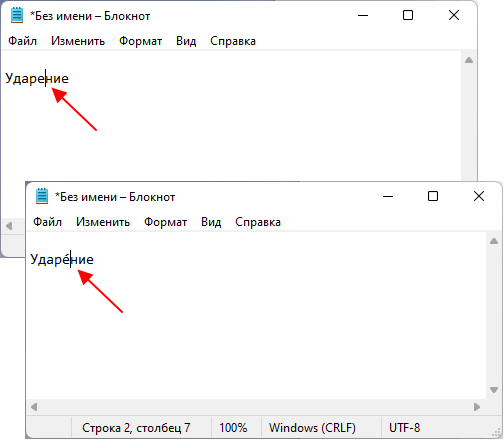
Этим способом ударение можно вставить в практически любой программе. В частности, способ работает в текстовых редакторах Блокнот и Word, а также в браузере Chrome.
Написать знак ударения в Word
Чаще всего на компьютере приходится печатать в текстовом редакторе Ворд. Предыдущий способ создания гласной буквы с ударением тоже работает в этой программе. Но есть еще один способ:
- Печатайте слово с гласной, в которой нужно вставить символ ударения и на ней остановитесь (например: ослепи
тельно). - Теперь без каких-либо нажатий клавиш печатайте цифры 0301 (не обязательно на цифровой клавиатуре).
-
Нажмите вместе клавиши Alt + X.
Напечатанные цифры исчезнут, а вместо них появится нужный знак вверху гласной буквы. Чтобы сделать знак с хвостиком, повёрнутым в другую сторону, напечатайте цифры 0300 и добавьте Alt + X – на экране будет создана буква с «неправильным» ударением, небольшой засечкой вверху.
Где найти букву с ударением на телефоне Андроид и IOS
На мобильных устройствах знак ударения ставится еще проще, чем на компьютере. Этот способ применяем одинаково на Айфонах и Андроидах.
- На клавиатуре во время печати нажмите на букву, в которой должен отображаться знак.
- Удерживайте её до тех пор, пока не появится контекстное меню с предлагаемым результатом.
- Выберите букву с символом ударения.
Такой метод будет работать в любых мессенджерах и приложениях через виртуальную клавиатуру. Работает в большинстве приложений с возможностью печати.
Подобным образом можно добавлять буквы с ударением в других языках. Если вы изучаете, к примеру, испанский язык, то необходимые символы можно печатать, выбрав другую раскладку. В Windows это делается через иконку с языком в нижней части экрана справа.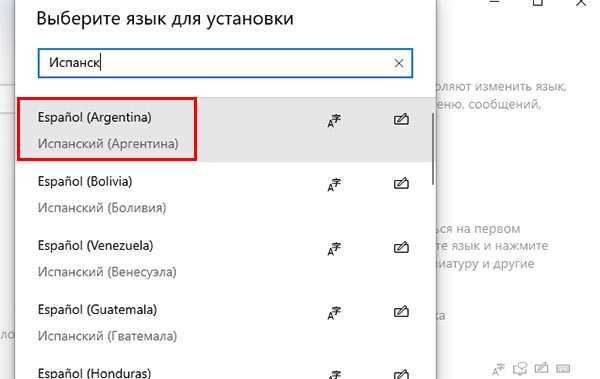
На телефоне, возможно, придется добавить язык или выбрать из списка. В Play Market есть все нужные клавиатуры с разными языками.
2 способ — использование горячих клавиш или же вставка путем макроса.
Делается это все следующим образом: печатаем слово, и после нужной нам буквой устанавливаем курсор; после этого печатаем цифры 0301 или 0312 и нажимаем клавиши alt+x. Все, ударение само упадет на вашу букву. Вам останется лишь полностью допечатать свое слово.
Кстати, этот способ можно легко усовершенствовать, если заранее вынести кнопку макроса на панель управления. Такое использование является самым удобным, чем эти два вышеописанных способа.
Русский язык очень сложен и многогранен, именно поэтому многие иностранцы с трудом учат его. Одна из интересных особенностей нашего языка — смысл слова может зависеть от ударения. И если в устной речи с этим проблем не возникает, то при наборе текста в компьютере всё становится не так просто и отличить массивное каменное строение средневековья от устройства, которое запирает двери, становится уже не так просто. Сегодня мы подробно разберем вопрос, как поставить ударение над буквой на клавиатуре.
Как поставить ударение на клавиатуре андроид?
Самый простой и быстрый способ вставить ударение или акцент – удерживать нажатой необходимую букву (раскладка должна быть английской). Например, удерживая букву «E», можно увидеть всплывающее окно с несколькими вариантами близких акцентов.
Как поставить ударение над буквой?
Ставим ударение при помощи Alt на клавиатуре
- Устанавливаете курсор после буквы, которой нужно поставить ударение;
- Зажимаете клавишу Alt на клавиатуре;
- Не отпуская клавишу Alt, набираете числовой код 769 (на цифровом блоке, в правой части клавиатуры);
- Отпускаете клавишу Alt;
Как поставить ударение в ворде на телефоне?
Как поставить знак ударения и акцента в Android
Как и в iOS, нужно просто удерживать нужную гласную и выбрать символ из предложенных.
Как поставить ударение над буквой на компьютере?
Для того чтобы поставить ударение над буквой на клавиатуре можно использовать числовой код «301» и комбинацию клавиш Alt+X. Делается это следующим образом: Устанавливаете курсор после буквы, над которой необходимо поставить ударение; Сразу после выбранной буквы набираете числовой код «301» (слитно, без пробелов);
Как поставить ударение в Пауэр Поинте?
Чтобы поставить ударение с помощью горячих клавиш Вам необходимо поставить курсор после той буквы, над которой нужно поставить ударение. Далее без пробелов и кавычек пишем цифры «0301» и нажимаем комбинацию клавиш «Alt+X».
Как поставить ударение в тексте на телефоне?
Самый простой и быстрый способ вставить ударение или акцент – удерживать нажатой необходимую букву (раскладка должна быть английской). Например, удерживая букву «E», можно увидеть всплывающее окно с несколькими вариантами близких акцентов.
Как поставить ударение над буквой в Microsoft Word?
Вы печатаете какое-то слово до нужной буквы, над которой необходимо поставить ударение (хотя можно и напечатать слово полностью, а потом поставить курсор перед нужной буквой). Затем набираете четыре цифры: 0300 или 0301 и нажимаете сочетание клавиш Alt и X. Появится значок ударения.
Как научить ребенка правильно ставить ударение в словах?
Сначала берите простые слова из двух слогов и вместе с ребенком определяйте, на какой слог падает ударение, на первый или второй. Для малышей просто произносите слова, для детей постарше напишите слова на бумаге или доске. Произнося слова, простукивайте слоги, выделяя более громким стуком ударный слог.
Как правильно ставить ударение в словах?
Ударение в словах
Ударение — это выделение определенной части слова интонацией при произношении. В письменном виде ударение обозначается символом ́ над ударной гласной буквой. Иногда, например, в Интернете для наглядности, ударение выделяют заглавной буквой.
Как правильно поставить ударение в предложении?
В слове «предложении» ударение следует ставить на слог с последней буквой Е — предложе́нии. Надеемся, что теперь у вас не возникнет вопросов, как пишется слово предложении, куда ставить ударение, какое ударение, или где должно стоять ударение в слове предложении, чтобы грамотно его произносить.
Как поставить ударение в русской раскладке?
Зажимаем левый Alt; на правой цифровой клавиатуре набираем цифры «769»; отпускаем клавишу и получаем букву с ударением — «е́».
Как поставить ударение на клавиатуре мак?
Очень просто, как и многое другое на маке. Чтобы поставить ударение, достаточно переключиться в английскую раскладку и подержать клавишу с буквой, над которой вы хотите поставить ударение, к примеру «о».
Ставим ударение с помощью функции «Символ»
Если вы набираете текст в текстовом редакторе Word, то для вставки ударения вы можете использовать функцию под названием « Символ ». Данный способ не такой быстрый, как два предыдущих, но он не требует никаких числовых кодов. Более того, даже клавиатуру использовать не придется, поскольку все делается с помощью мышки.
Для того чтобы поставить ударение вам нужно перейти на вкладку « Вставка », нажать на кнопку « Символ » и перейти в раздел « Другие символы ».
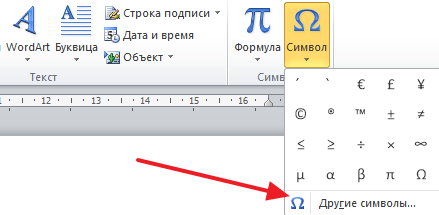
После этого перед вами появится окно со списком доступных символов. Для того чтобы поставить ударение здесь нужно выбрать набор символов « Объединенные диакр. знаки » и выделить один из символов ударения, с наклоном вправо или в лево. После выбора нужного ударения нужно нажать на кнопку « Вставить ». В результате, над буковой, после которой был установлен курсор, появится ударение.
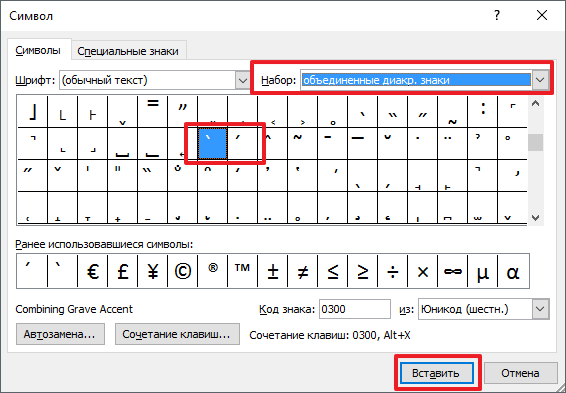
В дальнейшем для вставки ударения можно будет использовать список последних использованных символов, который появляется после нажатия на кнопку « Символ ».
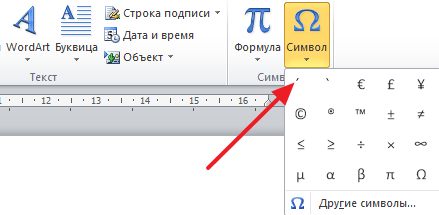
Аналогичным способом, с помощью окна « Символ » можно вставить любой знак, которого нет на клавиатуре, например, апостроф.
Создатель сайта comp-security.net, автор более 2000 статей о ремонте компьютеров, работе с программами, настройке операционных систем.
Скопируйте себе в заметки и не парьтесь: Á á Ó ó É é ý и́ ы́ э́ ю́ я́
а́ е́ и́ о́ у́ ы́ э́ ю́ я́
Вот это точно работает. Спасибо)
Андрюха, спасибо! Всех вытянул!
И от меня спасибо и низкий поклон
Спасибо тебе, добрый человек!
Огромное Вам спасибо.
Спасибо большое, а то у меня ни один из способов не работает…
Добавил это в статью. Судя по комментариям, это хорошая идея.
Спасибо! Просто и эффективно!
Благодарю, добрый человек! Действительно, запарилась.
В блокноте не работает ни один из вышеперечисленных способов. В Либре-офисе способ «301» работает, а способ «769» не работает.
Подчеркивание сверху посредством фигуры
Используя фигуры в Ворде, можно подчеркнуть слово как сверху, так и снизу. Рассмотрим верхнее подчеркивание. Изначально необходимо напечатать нужный текст. Далее перейти во вкладку «Вставка» в области «Иллюстрации» выбрать кнопку «Фигуры». В новом окне кликнуть по фигуре «Линия».
Поставить крестик над словом в начале, нажать и протянуть линию до конца слова, двигая вверх или вниз выровнять линию и отпустить.
Можно изменить цвет верхнего подчеркивания, нужно нажать по линии и открыть вкладку «Формат». Нажав по кнопке «Контур фигуры» указать нужный цвет. Также можно изменить вид подчеркивания и толщину. Для этого перейдите в подпункт ниже «Толщина» или «Штрихи».
В соответствии с настройками палочку можно преобразовать в штрихпунктирную линию, либо изменить на стрелку, в нужном направлении.
Благодаря таким простым вариантам, поставить черту над буквой или цифрой не займёт много времени. Стоит лишь выбрать наиболее подходящий способ из вышепредставленных.
-
Получить картинку из присоединенных файлов 1с
-
Эдо такском 1с настройка
-
Установка файловой базы 1с
-
Insyde software firmware что это за драйвер
- Как узнать номер прошивки honor 8x
Как вставить знак ударения на клавиатуре
На компьютерной клавиатуре, к сожалению, нет выделенной клавиши, которая бы отвечала за ударение и ставила бы этот знак над буквой в слове там, где это нужно. Иногда указать этот символ необходимо. Например, чтобы подчеркнуть правильность интонации и даже смысла слова.
Символ ударения называется «акут», но это слово не используется в русском языке. Есть самый простой способ поставить видимое ударение. Если вы используете ПК с Windows:
×
- Начните печатать слово и остановитесь на гласной, где нужно ударение.
- Нажмите слева клавишу Alt и удерживайте.
- Цифровая клавиатура справа на клавиатуре должна работать.
- Если при нажатии клавиши не печатают, нажмите на кнопку Num Lock — она включит печать цифр.
- Продолжая держать Alt, наберите комбинацию: 0769.
Знак « ́ » появится над буквой, после этого можно закончить слово. Есть еще знак, который выглядит, как символ ударения, только в другую сторону — « ̀ ». Он использовался в старом русском языке и обозначал безударные гласные в слове. Его еще называют «побочное ударение».
Чтобы напечатать такой знак, нужно сделать почти тоже самое: зажать Alt и напечатать на цифровой клавиатуре 0768. 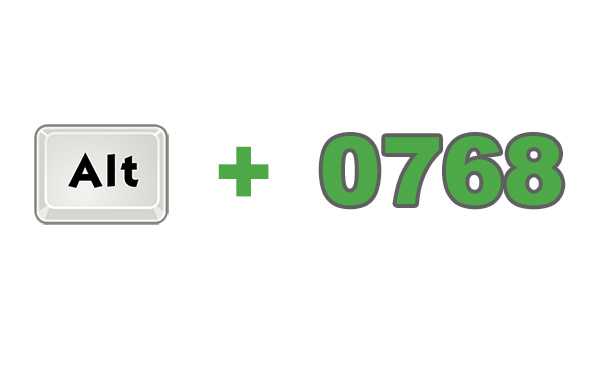 Чтобы напечатать ударение на клавиатуре Mac OS, нужно на английской (расширенной) раскладке нажать вместе Alt + Shift + E перед гласной.
Чтобы напечатать ударение на клавиатуре Mac OS, нужно на английской (расширенной) раскладке нажать вместе Alt + Shift + E перед гласной.
- Переводчики с русского языка на эмодзи
- Подобрать синонимы к слову онлайн
6 крутых способа поставить ударение над буквой в ворде, на Mac и на смартфонах
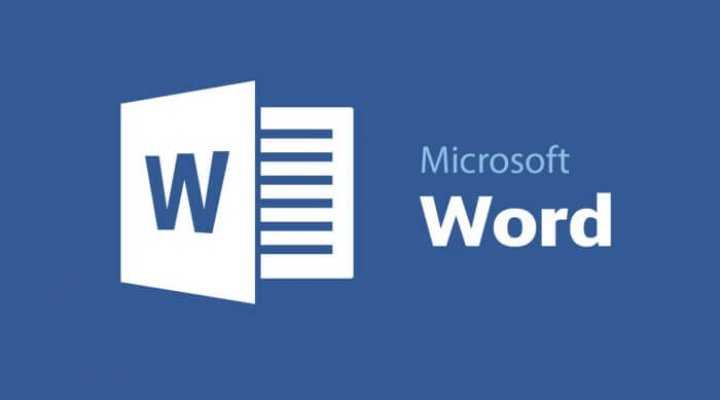
Приветствую всех читателей! На связи Федор Лыков. На сегодня я приготовил статью на тему «Как в ворде поставить ударение над буквой».
Как правило, они не расставляются в каждом слове документа, но иногда, в частности в литературных произведениях, есть необходимость выделения ударения какого-то слова
Например, если речь идёт о слове иностранного происхождения или для того, чтобы акцентировать внимание на акценте персонажа
Но несмотря на редкое использование этой возможности, вопрос остается популярным. Далеко не каждый пользователь ПК знает, как это сделать, поэтому сегодня мы устраним это недоразумение и каждый из вас научится очень легко и просто вставлять этот знак в свой текст при необходимости.
Приятного вам чтения!
Ставим ударение / акцент на Mac (macOS)
Все чаще нам приходится общаться по Интернету не только с соотечественниками, но и с жителями других стран и носителями других языков. При написании текста на иностранном языке приходится в наборе букв использовать акценты. Буква с акцентом похожа на обычную, но над ней находится некий знак. Строго говоря, в русском языке такими могут считаться «ё» или «й», в английском – «i» или «j», в других языках подобных вариантов тоже немало.
Удержание клавиши (английская раскладка)
Самый простой и быстрый способ вставить ударение или акцент – удерживать нажатой необходимую букву (раскладка должна быть английской). Например, удерживая букву «E», можно увидеть всплывающее окно с несколькими вариантами близких акцентов. Выбор можно сделать с помощью трекпада или мыши. Есть возможность ввести на клавиатуре соответствующий номер, который отображается под акцентом.
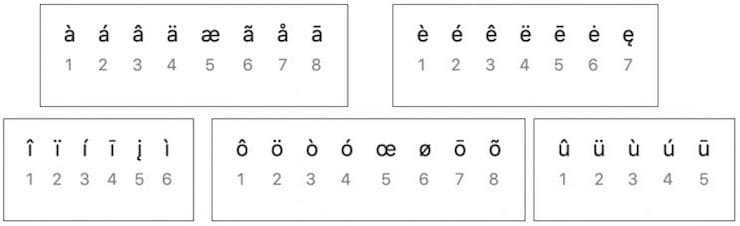
Использование Таблицы символов (английская раскладка)
В macOS есть полезная функция, которая может быть использована для ввода акцентов – Таблица символов. Получить доступ к этому инструменту можно двумя разными способами. Программу можно открыть из строки меню macOS. В открытом для работы приложении надо в меню выбрать пункт Правка → Эмодзи и символы.
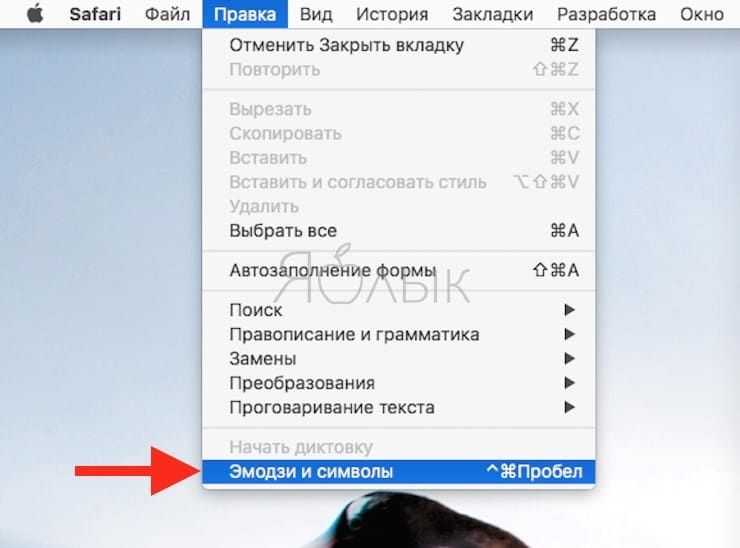
Эта операция может быть продублирована комбинацией клавиш Control + ⌘Cmd + Пробел. Если окно отобразится в компактном виде, то его придется расширить с помощь нажатия кнопки с изображением «⌘» справа от строки поиска.
После того, как откроется окно просмотра символов, в меню слева выберите пункт «Латиница». После этого, нажмите на нужный символ и перетащите его в окно приложения в необходимое место или просто дважды кликните на нем.
Обратите внимание, что варианты акцентированных букв включают в себя прописные и строчные буквы. В правой части окна будут показаны похожие символы
Там же можно добавить часто используемые символы в свою коллекцию, нажав кнопку «Добавить в избранное».
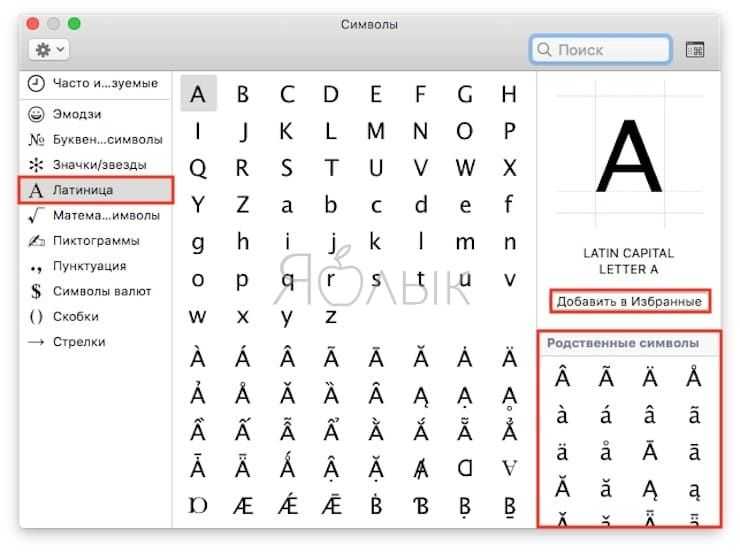
Использование сочетаний клавиш на клавиатуре (английская раскладка)
Есть также несколько сочетаний клавиш, которые можно использовать для добавления букв с акцентами, а также иностранных символов.
Акценты:
- Острое ударение (акут): ⌥Option (Alt) + E + Буква.
- Домик (циркумфлекс): ⌥Option (Alt) + I + Буква.
- Обратное ударение (гравис): ⌥Option (Alt) + ` + Буква.
- Тильда: ⌥Option (Alt) + N + Буква.
- Верхнее двоеточие (умлаут): ⌥Option (Alt) + U + Буква.
Примечение: Чтобы воспользоваться одной из этих комбинаций, надо удерживать указанную клавиши, отпустить их, а потом ввести свою букву. Например, для добавления акцента в виде острого ударения к букве «О» нажмите ⌥Option (Alt) + E, отпустите клавиши, а потом введите букву «О».
Иностранные символы:
- Çç – французский седиль: ⇧Shift + ⌥Option (Alt) + C (для заглавной буквы), ⌥Option (Alt) + C (для строчной).
- Œœ – лигатура: ⇧Shift + ⌥Option (Alt) + Q (для заглавной буквы), ⌥Option (Alt) + Q (для строчной).
- ß – немецкий эсцет: ⌥Option (Alt) + S.
- Øø – нордический слэш (перечеркнутая О): ⇧Shift + ⌥Option (Alt) + O (для заглавной буквы), ⌥Option (Alt) + O (для строчной).
- Åå – Нордическое A с кругом (A с кружком): ⇧Shift + ⌥Option (Alt) + A (для заглавной буквы), ⌥Option (Alt) + A (для строчной).
- Порядковое числительное в португальском и испанском языках (например, «число мужского рода»º и «число женского рода»ª): ⌥Option (Alt) + 0 (мужского рода), ⌥Option (Alt) + 9 (женского рода).
- “…” – испанские / французские кавычки : ⌥Option (Alt) + \ (начало), ⇧Shift + ⌥Option (Alt) + \ (конец).
- ¡ – перевернутый восклицательный знак: ⌥Option (Alt) + 1.
- ¿ – Перевернутый вопросительный знак: ⇧Shift + ⌥Option (Alt) + ?.
Есть несколько способов поставить ударение над буквой в Ворд
Первый способ осуществим благодаря поддержки макросов. И так, чтобы поставить ударение над определенной буквой в слове, нам после этой буквы необходимо написать “0301
” без кавычек и пробелов. После этого нажимаете на Alt+X. Вот, и все готово. На практическом примере можете посмотреть картинку ниже.
Таким образом, в слове ударения мы поставили его над буквой “а”. После простановки можно продолжить написание слова.
Есть и еще один способ
.
Выбираем букву, над которой нам необходимо поставить ударение в слове и ставим после нее курсор мышкой. Затем в верхнем меню Word выбираем пункт “Вставка” – “Символы” и нажимаем на надпись “Другие символы”. Затем выбираем набор, который указан на картинке ниже. В нем вы найдете символ ударения.
Для тех, кто не в первый раз на этой странице:
Для всех остальных
В начале статьи о сорте название фиалки указывается с простановкой ударения. Выделить ударную гласную с помощью компьютера можно несколькими способами. Вставлять ударные гласные можно не только в статьях о сортах, но и в обычных обсуждениях, когда есть желание подсказать читающим правильное ударение:




























